win11图片没有缩略图处理方法 win11图片缩略图不显示怎么办
更新时间:2023-02-19 11:04:23作者:jiang
我们在日常使用win11纯净版系统的过程中,用户在电脑中保存的一些图片文件,想要打开时可以通过图片显示的缩略图来进行查找,不过近日有用户却发现自己win11系统中图片缩略图没有显示,对此win11图片没有缩略图处理方法呢?今天小编就来告诉大家win11图片缩略图不显示怎么办。
具体方法:
1、进入任意一个文件夹,点击右上角的三个点。
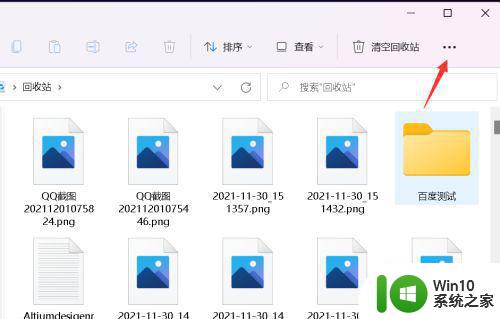
2、点击菜单中的选项。
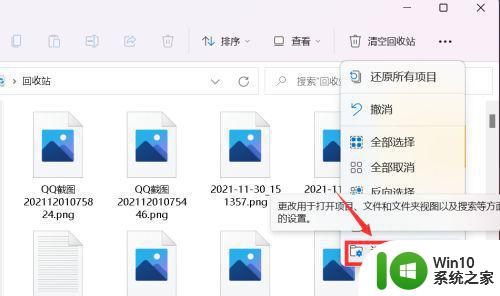
3、取消勾选始终显示图标,不显示缩略图,点击应用按钮。
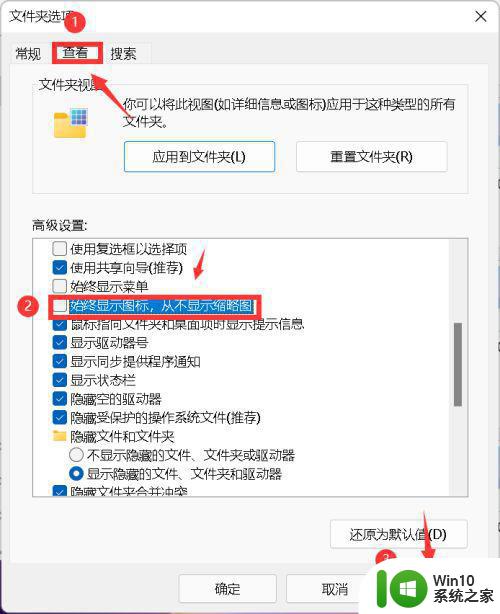
4、返回到文件夹,所有图片都显示为缩略图了。
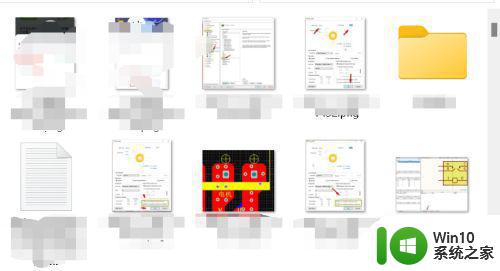
上述就是有关win11图片缩略图不显示怎么办了,碰到同样情况的朋友们赶紧参照小编的方法来处理吧,希望能够对大家有所帮助。
win11图片没有缩略图处理方法 win11图片缩略图不显示怎么办相关教程
- 怎么让win11在略缩图视图中显示 Windows11如何打开图片缩略图显示
- win11电脑图片不显示缩略图如何处理 win11电脑缩略图无法显示怎么解决
- win11看图片怎么显示缩略图 Win11图片文件缩略图无法显示怎么解决
- win10不显示缩略图如何解决 win11系统缩略图无法显示怎么办
- windows11文件夹图片不显示缩略图如何解决 win11文件夹不显示缩略图怎么办
- win11文件夹显示缩略图的方法 win11文件夹如何显示缩略图
- win11怎么显示缩略图 Win11如何自动显示缩略图
- win11系统怎么查看缩略图 win11如何设置缩略图显示方式
- win11如何开启图片缩略图预览功能 win11图片浏览器怎么查看缩略图
- win11图片预览显示方法 win11缩略图如何自定义设置
- win11视频文件缩略图 如何在Win11中设置文件夹里的图片显示缩略图
- win11文件夹缩略图显示不了解决方法 Win11文件夹缩略图无法显示怎么办
- win11系统启动explorer.exe无响应怎么解决 Win11系统启动时explorer.exe停止工作如何处理
- win11显卡控制面板不见了如何找回 win11显卡控制面板丢失怎么办
- win11安卓子系统更新到1.8.32836.0版本 可以调用gpu独立显卡 Win11安卓子系统1.8.32836.0版本GPU独立显卡支持
- Win11电脑中服务器时间与本地时间不一致如何处理 Win11电脑服务器时间与本地时间不同怎么办
win11系统教程推荐
- 1 win11安卓子系统更新到1.8.32836.0版本 可以调用gpu独立显卡 Win11安卓子系统1.8.32836.0版本GPU独立显卡支持
- 2 Win11电脑中服务器时间与本地时间不一致如何处理 Win11电脑服务器时间与本地时间不同怎么办
- 3 win11系统禁用笔记本自带键盘的有效方法 如何在win11系统下禁用笔记本自带键盘
- 4 升级Win11 22000.588时提示“不满足系统要求”如何解决 Win11 22000.588系统要求不满足怎么办
- 5 预览体验计划win11更新不了如何解决 Win11更新失败怎么办
- 6 Win11系统蓝屏显示你的电脑遇到问题需要重新启动如何解决 Win11系统蓝屏显示如何定位和解决问题
- 7 win11自动修复提示无法修复你的电脑srttrail.txt如何解决 Win11自动修复提示srttrail.txt无法修复解决方法
- 8 开启tpm还是显示不支持win11系统如何解决 如何在不支持Win11系统的设备上开启TPM功能
- 9 华硕笔记本升级win11错误代码0xC1900101或0x80070002的解决方法 华硕笔记本win11升级失败解决方法
- 10 win11玩游戏老是弹出输入法解决方法 Win11玩游戏输入法弹出怎么办
win11系统推荐
- 1 win11系统下载纯净版iso镜像文件
- 2 windows11正式版安装包下载地址v2023.10
- 3 windows11中文版下载地址v2023.08
- 4 win11预览版2023.08中文iso镜像下载v2023.08
- 5 windows11 2023.07 beta版iso镜像下载v2023.07
- 6 windows11 2023.06正式版iso镜像下载v2023.06
- 7 win11安卓子系统Windows Subsystem For Android离线下载
- 8 游戏专用Ghost win11 64位智能装机版
- 9 中关村win11 64位中文版镜像
- 10 戴尔笔记本专用win11 64位 最新官方版